
Ilan sa mga gumagamit ang nakakaalam, ngunit sa Mozilla Firefox, pati na rin sa Google Chrome, mayroong isang maginhawang bookmark bar na nagbibigay-daan sa mabilis mong mahanap at pumunta sa pahinang kailangan mo. Paano tatalakayin ang mga bookmark bar sa artikulong ito.
Ang mga bookmark bar ay isang espesyal na pahalang na browser ng browser ng Mozilla Firefox na matatagpuan sa header ng browser. Ang iyong mga bookmark ay ilalagay sa panel na ito, na magpapahintulot sa iyo na laging magkaroon ng mahalagang mga pahina "sa kamay" at literal sa isang pag-click pumunta sa kanila.
Paano ipasadya ang iyong mga bookmark bar?
Bilang default, hindi lilitaw ang mga bookmark bar sa Mozilla Firefox. Upang paganahin ito, mag-click sa pindutan ng menu ng browser at sa mas mababang lugar ng window na lilitaw, mag-click sa pindutan "Baguhin".
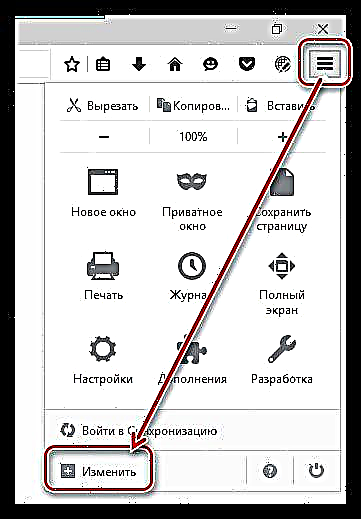
Mag-click sa pindutan Ipakita / Itago ang Mga Panel at suriin ang kahon sa tabi Bookmark Bar.

Isara ang window ng mga setting sa pamamagitan ng pag-click sa tab na may isang icon ng cross.
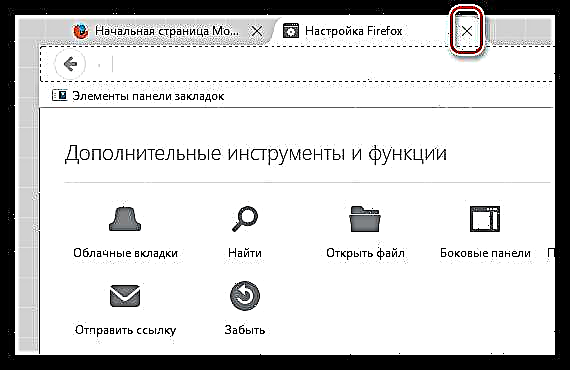
Kaagad sa ibaba ng address bar ng browser, lilitaw ang isang karagdagang panel, na siyang panel ng mga bookmark.

Upang mai-configure ang mga bookmark na ipinapakita sa panel na ito, mag-click sa icon ng mga bookmark sa kanang itaas na lugar ng browser at pumunta sa seksyon Ipakita ang lahat ng mga bookmark.

Sa kaliwang pane ng window, ipinapakita ang lahat ng mga folder ng bookmark. Upang mailipat ang isang bookmark mula sa isang folder sa folder ng Mga Bookmarks Bar, kopyahin lamang ito (Ctrl + C), at pagkatapos ay buksan ang folder ng Mga Bookmarks Bar at i-paste ang bookmark (Ctrl + V).
Maaari ring malikha ang mga bookmark sa folder na ito. Upang gawin ito, buksan ang folder ng Bookmark Bar at mag-click sa anumang libreng lugar mula sa mga bookmark. Sa menu ng konteksto na lilitaw, piliin ang "Bagong bookmark".

Ang isang karaniwang window ng paglikha ng bookmark ay lilitaw sa screen, kung saan kakailanganin mong ipasok ang pangalan ng site, ang address nito, kung kinakailangan, magdagdag ng mga label at isang paglalarawan.

Maaaring matanggal ang mga dagdag na bookmark. Mag-click lamang sa isang bookmark at piliin ang Tanggalin.

Upang magdagdag ng isang bookmark sa mga bookmark bar habang nag-surf sa web, sa pamamagitan ng pagpunta sa nais na mapagkukunan ng web, i-click ang icon ng bituin sa kanang itaas na sulok. Ang isang window ay lilitaw sa screen, kung saan dapat ka sa grap Folder dapat ay nakakabit Bookmark Bar.

Ang mga bookmark na matatagpuan sa panel ay maaaring maayos ayon sa pagkakasunud-sunod na kailangan mo. Hawakan lamang ang bookmark gamit ang mouse at i-drag ito sa nais na lugar. Sa sandaling mailabas mo ang pindutan ng mouse, ang bookmark ay maaayos sa bago nitong lugar.

Upang magkaroon ng higit pang mga bookmark sa mga bookmark bar, pinapayuhan silang tukuyin ang mas maiikling pangalan. Upang gawin ito, mag-click sa tab at sa menu na bubukas, piliin ang "Mga Katangian".

Sa window na bubukas, sa grap "Pangalan" magpasok ng isang bago, mas maikling pangalan ng bookmark.

Ang Mozilla Firefox ay may isang malaking bilang ng mga kagiliw-giliw na tool na gagawing mas kumportable at produktibo ang proseso ng web surfing. At ang mga bookmark bar ay malayo sa limitasyon.











